Utilisation d’Amazon Alexa
En utilisant l’application Amazon Alexa installée sur votre smartphone, vous pouvez commander le smartphone ou effectuer une recherche en parlant dans les micros des unités gauche et droite du casque.
Smartphones compatibles
- La version du système d’exploitation qui prend en charge la dernière version de l’application Amazon Alexa sur Android ou iOS
- L’installation de la plus récente version de l’application Amazon Alexa est requise.
- Ouvrez l’application sur votre périphérique mobile.
- Recherchez l’application Amazon Alexa.
- Sélectionnez Installer.
- Sélectionner Ouvrir.
-
Mettez le casque sous tension et connectez-le au smartphone via la connexion Bluetooth.
-
Ouvrez l’application Amazon Alexa.
Lorsque vous utilisez Amazon Alexa pour la première fois, vous devez vous connecter par l’intermédiaire de votre compte Amazon, et passer à l’étape
 pour régler votre casque sur l’application Amazon Alexa.
pour régler votre casque sur l’application Amazon Alexa. -
Procédez à la configuration initiale d’Amazon Alexa.
- Touchez l’icône [More] dans le coin inférieur droit de l’écran d’application Amazon Alexa, puis touchez [Add a Device].

- Dans l’écran [Which device would you like to set up?], sélectionnez [Headphones].

- Sous [AVAILABLE DEVICES] dans l’écran [Select your device], sélectionnez [WH-1000XM5].

- Dans l’écran [Set up Alexa on your WH-1000XM5], effleurez [CONTINUE].

- Si l’écran [This will override the current voice assistant on this accessory] s’affiche, effleurez [CONTINUE].

- Dans l’écran [Setup Complete], effleurez [DONE].

Une fois les réglages initiaux terminés, la fonction du panneau de commande du capteur tactile bascule sur Amazon Alexa.
- Touchez l’icône [More] dans le coin inférieur droit de l’écran d’application Amazon Alexa, puis touchez [Add a Device].
-
Prononcez le mot de réveil (*) (« Alexa ») ou utilisez le panneau de commande du capteur tactile pour utiliser Amazon Alexa.

- Laissez votre doigt sur le panneau de commande du capteur tactile pour entrer une commande vocale.
- En l’absence de voix, la fonction est automatiquement annulée.
*Pour définir le mot de réveil, activez [Activate Voice Assistant with your Voice] grâce à l’application « Sony | Headphones Connect ».
Pour plus d’informations sur Amazon Alexa et ses caractéristiques, consultez le site Web suivant :
https://www.amazon.com/b?node=16067214011
Astuce
- Vérifiez la version logicielle du casque ou mettez-la à jour avec l’application « Sony | Headphones Connect ».
- Lorsque Amazon Alexa n’est pas disponible pour des raisons telles que l’absence de connexion au réseau, vous entendez le guidage vocal « Either your mobile device isn’t connected; or you need to open the Alexa App and try again » (Soit votre appareil mobile n'est pas connecté, soit vous devez ouvrir l'appli Alexa et réessayer).
-
Lorsque vous réglez le casque sur Amazon Alexa, la fonction du panneau de commande du capteur tactile bascule sur Amazon Alexa. Pour modifier la fonction assignée au panneau de commande du capteur tactile, utilisez l’application « Sony | Headphones Connect ».
De même, vous pouvez reconfigurer le panneau de commande du capteur tactile en lui assignant la fonction Amazon Alexa si vous vous êtes précédemment connecté à Amazon Alexa, mais avez ensuite opté pour une autre fonction. - Il est possible de ne pas assigner l’assistant vocal au panneau de contrôle du capteur tactile.
Note
- Si la fonctionnalité Amazon Alexa est assignée au panneau de commande du capteur tactile, la fonction d’assistance vocale (Google app) ne peut pas être utilisée.
- Si la fonctionnalité Amazon Alexa est assignée au panneau de commande du capteur tactile, la fonction d’assistance vocale (Siri) ne peut pas être utilisée.
- Si la fonctionnalité Amazon Alexa est assignée au panneau de commande du capteur tactile, l’Assistant Google ne peut pas être utilisé depuis le casque.
- Amazon Alexa n’est pas disponible dans toutes les langues et tous les pays/régions. Les caractéristiques et fonctionnalités d’Alexa peuvent varier selon le lieu.